7 nejlepších převaděčů MP3 na MP4, které byste si neměli nechat ujít
MP3 je populární formát audio souborů. Jako video formát je MP4 široce používán v digitálních zařízeních a na internetu. MP4 je ten, který jde pro lepší kvalitu zvuku, zatímco MP3 má menší velikosti souborů. Pokud tedy chcete ušetřit více místa a řešit trochu horší kvalitu, jděte do MP3, ale pokud vám na prostoru nezáleží a chcete jen kvalitu, jděte do MP4. Tento příspěvek identifikuje a sdílí 7 nejlepších MP3 do MP4 převodníků na počítači a online.

Jako výkonný převodník MP3 na MP4 Blu-ray Master Video Converter Ultimate může splnit všechny vaše potřeby. Za prvé, je to docela snadné použití. Navíc je kvalita výstupu skvělá. Můžete také zpracovat více zvukových souborů současně.
Klady
Nevýhody
Jak převést MP3 na MP4 bez ztráty kvality
Přidat soubory MP3
Po instalaci nejlepšího převaděče MP3 na MP4 jej nainstalujte do počítače. Je kompatibilní s Windows 10/8/7 i Mac OS X. Klikněte na Přidat soubory v levém horním rohu a podle pokynů přidejte soubory MP3, které chcete převést.
Tip: Chcete-li upravit hudební soubor, klikněte na ikonu Změnit tlačítko pro otevření v okně editoru videa.

Nastavit MP4 jako výstupní formát
Po načtení videa klikněte na ikonu Převést vše na nabídka v pravé horní části pro aktivaci dialogového okna formátu. Přejít na Video vyberte kartu MP4 z levé strany a vyberte předvolbu. Každou možnost můžete také upravit stisknutím klávesy ozubené kolo ikona. Kliknutím na prázdnou oblast zavřete vyskakovací dialogové okno.

Náhled a uložení
Přejděte do dolní oblasti a klikněte na ikonu Desky tlačítko pro nastavení umístění výstupu. Pokud si nejste jisti, kliknutím na miniaturu otevřete přehrávač médií a předem si poslechněte výsledek. Nakonec klikněte na Převést vše tlačítko vpravo dole zahájíte převod MP3 na MP4.

Poznámka: Tímto způsobem bude zpracován pouze formát souboru, ale nezmění se zvukové soubory na videa.
Kromě toho můžete tento video převaděč použít pro převést soubory MP4 na WebM, WAV nebo jiné mediální soubory.
Dává to smysl, že mnoho lidí neradi instaluje software do počítače s ohledem na omezenou kapacitu paměti. Blu-ray Master Zdarma Online Video Converter je nejlepší volbou pro převod MP3 na MP4 online.
Klady
Nevýhody
Jak převést MP3 na MP4 Online
Návštěva https://www.bluraycopys.com/free-online-video-converter/ v prohlížeči a klikněte na Spusťte bezplatný převodník tlačítko ke stažení spouštěče.

Klepněte na tlačítko Přidat soubor tlačítko a nahrajte několik souborů MP3 z počítače. Poté vyberte MP4 v dolní části.
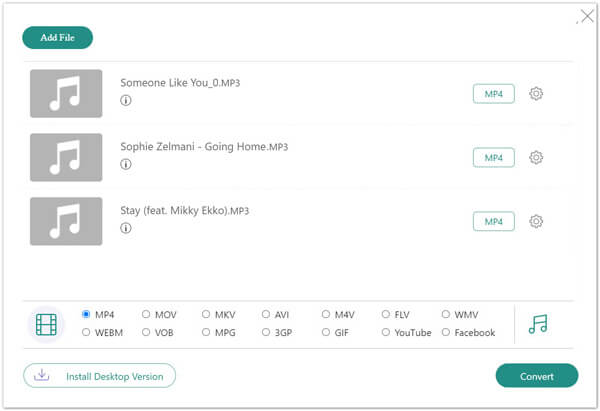
Dále klikněte na Konvertovat tlačítko pro spuštění převodu MP3 na MP3 online. Po dokončení stáhněte soubory MP4 na pevný disk.
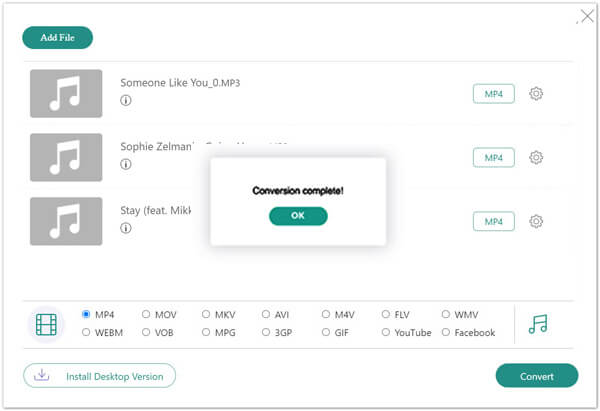
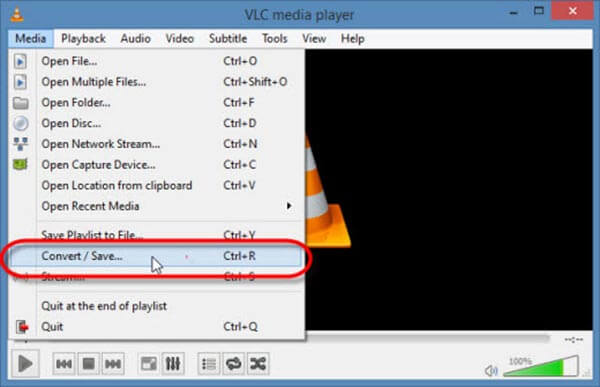
VLC je slavný přehrávač médií po celém světě. Jako projekt s otevřeným zdrojovým kódem jej může použít každý, aniž by zaplatil penny. Ještě důležitější je, že poskytuje mnoho užitečných funkcí, včetně převodu multimediálního formátu. A VLV podporuje ripování DVD k digitálním souborům v počítači.
Klady
Nevýhody
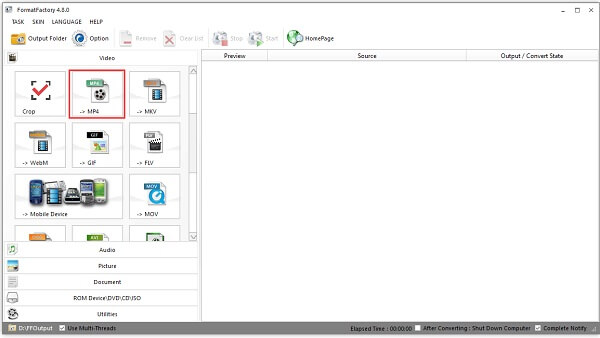
Klady
Nevýhody
Pokud máte v úmyslu převést MP3 na MP4 pomocí obrázku, budete potřebovat editor videa a převaděč, například AnyMP4 Video Editor. Má schopnost vytvářet videa s vaší hudbou a obrázky.
Klady
Nevýhody
Jak převést MP3 na MP4 s obrázkem
Přidat soubory
Nainstalujte si nejlepší převaděč MP3 na MP4 a otevřete jej. Otevřete okno Průzkumníka, najděte obrázky a video soubory, které chcete použít v MP4, a přetáhněte je do oblasti příběhové desky. Znovu uspořádejte soubory, dokud nebudete spokojeni.
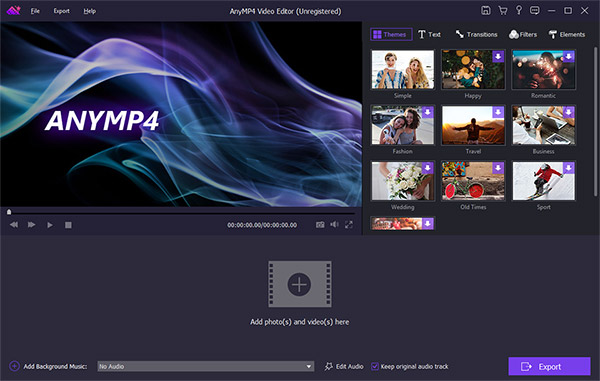
Použít zvukový soubor
Vyhledejte spodní část, klikněte na ikonu přidat vedle tlačítka Přidat hudbu na pozadí, najděte soubor MP3 a přidejte jej. Můžete také upravit MP3 klepnutím na Upravit zvuk.
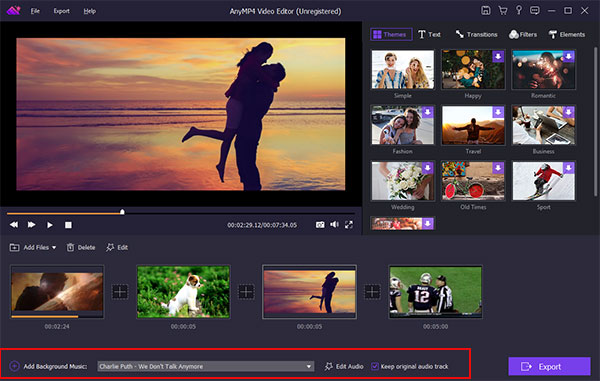
Exportujte MP4
Nakonec klikněte na tlačítko Vývoz tlačítko pro přesun na Konvertovat okno. Výběr MP4 jako výstupní formát a nastavte Název souboru a cílová složka. Stisknutím tlačítka Převést zahájíte převod MP3 na MP4.

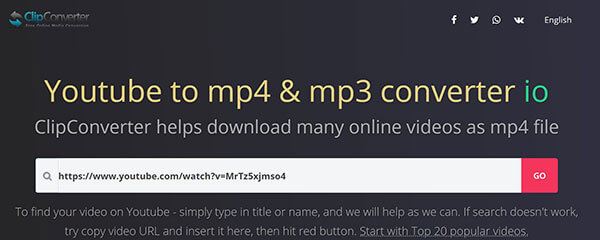
Jako převodník MP3 na MP4 existuje Clip Converter již léta. Ve skutečnosti neprovede žádnou konverzi souborů, ale extrahuje veškerý zvuk a video, takže se můžete rozhodnout.
Klady
Nevýhody
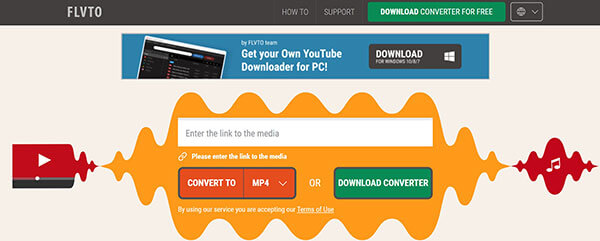
FLVTO je další online převodník MP3 na MP4 zdarma. Na rozdíl od Clip Converter vám umožňuje rozhodnout o výstupním formátu a převede mediální soubor.
Klady
Nevýhody
Mohu převést MP3 na MP4 v iTunes?
Ne, iTunes nemohou převádět MP3 na MP4. Je schopen převést pouze hudební soubory na AAC, AIFF, MP3 nebo WAV.
Jak převést MP3 na MP4 na Mac?
Mac OS X nemá žádné vestavěné aplikace, které mají schopnost převádět MP3 na MP4. Případně můžete přidat soubor MP3 do aplikace iMovie a exportovat jej jako MP4.
Může Windows Media Player převést MP3 na MP4?
Ne, Windows Media Player je pouze předinstalovaný přehrávač médií v počítači. Nemá žádnou kapacitu související s převodem video nebo audio formátu.
Tento článek sdílí nejlepších 7 převodníků MP3 na MP4, které vám pomohou dokončit práci v různých situacích. Pokud chcete pouze změnit formát souboru, může to udělat přímo Blu-ray Master Video Converter Ultimate. AnyMP4 Video Editor vám pomůže převést MP3 na MP4 s obrázky. Více otázek? Zanechte prosím svou zprávu níže.
Více Reading
Průvodce pro převod M4V na MP4
Je M4V stejný jako MP4? Jak převést M4V na MP4 v systému Windows? Existuje nějaký bezplatný převodník M4V na MP4 pro Mac? Tento příspěvek sdílí 5 snadných způsobů převodu M4V na MP4 na počítačích Mac, Windows PC a online zdarma.
7 nejlepších převaděčů MP3 na MP4, které byste si neměli nechat ujít
Hledáte nejlepší způsob, jak převést soubory MP3 do formátu MP4? Jste na správném místě, protože se zde můžete naučit 7 nejlepších nástrojů pro různé situace. “
Nejlepší 3 způsoby, jak převést SWF na MP4
Co znamená SWF? Jak mohu hrát soubory SWF ve Windows 10? Jak hrát SWF v prohlížeči Chrome? Tento příspěvek popisuje 3 snadné způsoby převodu SWF na MP4 v počítačích Mac a Windows.
2 nejlepší metody pro snadný převod OGG na kompatibilní MP4
Pokud máte potíže s přehráváním hudby OGG na svém mobilním telefonu nebo počítači, můžete se z tohoto článku dozvědět více o tom, jak snadno převést OGG do kompatibilního formátu MP4.